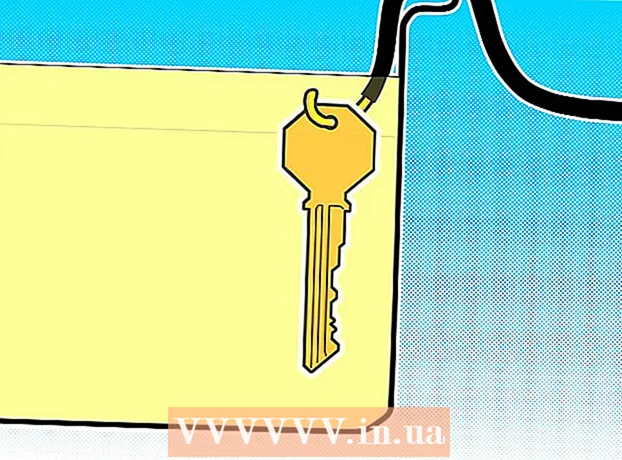Szerző:
Eric Farmer
A Teremtés Dátuma:
3 Március 2021
Frissítés Dátuma:
1 Július 2024
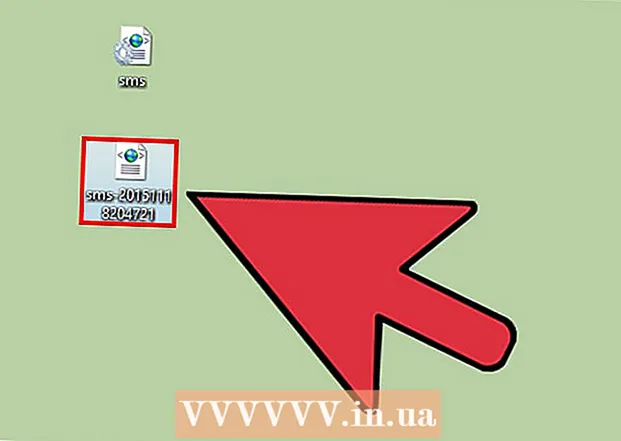
Tartalom
- Lépések
- 1. módszer a 2 -ből: A Samsung Smart Switch használata
- 2. módszer 2 -ből: Egy biztonsági mentési alkalmazás használata
- Hasonló cikkek
Sokan SMS -ek segítségével kommunikálnak, ezért a fontos információk megőrzése érdekében biztonsági másolatot kell készítenie azokról. Ha Samsung Galaxy eszköze van, használhatja a Samsung dedikált szoftverét vagy a Google Play Áruházban elérhető számos ingyenes alkalmazás egyikét az SMS -ek biztonsági mentéséhez. Rendszeresen másolja az SMS -eket a számítógépére, hogy elkerülje a fontos információk elvesztését.
Lépések
1. módszer a 2 -ből: A Samsung Smart Switch használata
 1 Töltse le a Smart Switch alkalmazást a számítógépére. Ez a program ingyenesen letölthető a webhelyről samsung.com/hu/smart-switch/... A Smart Switch mind a Windows, mind a Mac OS operációs rendszert támogatja.
1 Töltse le a Smart Switch alkalmazást a számítógépére. Ez a program ingyenesen letölthető a webhelyről samsung.com/hu/smart-switch/... A Smart Switch mind a Windows, mind a Mac OS operációs rendszert támogatja. - A Smart Switch adatátvitelre szolgál egy másik eszközre, de ez a program használható biztonsági mentésre.
- Ne feledje, hogy nem tudja elolvasni a számítógépére másolt SMS -eket - ehhez vissza kell vinnie azokat a készülékére. Vagyis itt csak a biztonsági mentés folyamatát írjuk le. Ha közvetlenül a számítógépen kell olvasnia a másolt üzeneteket, ugorjon a következő szakaszra.
 2 Telepítse a Smart Switch szoftvert. Futtassa a letöltött telepítőfájlt ehhez a programhoz, és kövesse a képernyőn megjelenő utasításokat. A telepítés során nem ajánlott megváltoztatni az alapértelmezett beállításokat.
2 Telepítse a Smart Switch szoftvert. Futtassa a letöltött telepítőfájlt ehhez a programhoz, és kövesse a képernyőn megjelenő utasításokat. A telepítés során nem ajánlott megváltoztatni az alapértelmezett beállításokat.  3 Csatlakoztassa Samsung készülékét a számítógéphez. Megjelenik a Smart Switch ablakban.
3 Csatlakoztassa Samsung készülékét a számítógéphez. Megjelenik a Smart Switch ablakban.  4 Kattintson a "Biztonsági mentés" gombra. Ezzel megkezdődik az eszközön tárolt információk biztonsági mentésének folyamata, beleértve az SMS -eket. Ez eltart egy ideig.
4 Kattintson a "Biztonsági mentés" gombra. Ezzel megkezdődik az eszközön tárolt információk biztonsági mentésének folyamata, beleértve az SMS -eket. Ez eltart egy ideig. - Alapértelmezés szerint a biztonsági mentési fájlok a Dokumentumok mappába kerülnek. Ha módosítani szeretné ezt a mappát, kattintson a "Speciális" - "Beállítások" gombra.
 5 Állítsa vissza az SMS biztonsági másolatát. Ehhez használja újra az intelligens kapcsolót. Kattintson a "Visszaállítás" gombra, és válassza ki a kívánt biztonsági másolatot tartalmazó fájlt.
5 Állítsa vissza az SMS biztonsági másolatát. Ehhez használja újra az intelligens kapcsolót. Kattintson a "Visszaállítás" gombra, és válassza ki a kívánt biztonsági másolatot tartalmazó fájlt.
2. módszer 2 -ből: Egy biztonsági mentési alkalmazás használata
 1 Töltse le a biztonsági mentési alkalmazást a Google Play Áruházból. Számos alkalmazás létezik az SMS -üzenetek biztonsági mentésére; a legnépszerűbbek az SMS biztonsági mentés és visszaállítás és az SMS biztonsági mentés +. Az ingyenes alkalmazásokkal másolt SMS -ek számítógépen olvashatók. A Biztonsági mentés és visszaállítás alkalmazás létrehoz egy XML -fájlt, amely megnyílik a böngészőben, a Backup + alkalmazás pedig SMS -mappát hoz létre a Gmail -fiókjában.
1 Töltse le a biztonsági mentési alkalmazást a Google Play Áruházból. Számos alkalmazás létezik az SMS -üzenetek biztonsági mentésére; a legnépszerűbbek az SMS biztonsági mentés és visszaállítás és az SMS biztonsági mentés +. Az ingyenes alkalmazásokkal másolt SMS -ek számítógépen olvashatók. A Biztonsági mentés és visszaállítás alkalmazás létrehoz egy XML -fájlt, amely megnyílik a böngészőben, a Backup + alkalmazás pedig SMS -mappát hoz létre a Gmail -fiókjában.  2 Csatlakoztassa Gmail -fiókját (SMS biztonsági mentés +). Ha használni szeretné a Backup + alkalmazást, csatlakoztassa Gmail -fiókját, hogy átmásolja az SMS -eket. Ehhez kattintson az alkalmazás főmenüjében a "Csatlakozás" gombra. A rendszer felkéri, hogy jelentkezzen be Google -fiókjába.
2 Csatlakoztassa Gmail -fiókját (SMS biztonsági mentés +). Ha használni szeretné a Backup + alkalmazást, csatlakoztassa Gmail -fiókját, hogy átmásolja az SMS -eket. Ehhez kattintson az alkalmazás főmenüjében a "Csatlakozás" gombra. A rendszer felkéri, hogy jelentkezzen be Google -fiókjába. - Ha a Gmail -fiók Backup + alkalmazásával szeretne dolgozni, aktiválja az IMAP levelezési protokollt. Ehhez nyissa meg a Gmail postafiókját, és kattintson a "Beállítások" - "Továbbítás és POP / IMAP" - "IMAP engedélyezése" gombra.
 3 Indítsa el a biztonsági mentési folyamatot. Az alkalmazás konfigurálása után menjen a biztonsági mentéshez. A folyamat a választott alkalmazástól függ.
3 Indítsa el a biztonsági mentési folyamatot. Az alkalmazás konfigurálása után menjen a biztonsági mentéshez. A folyamat a választott alkalmazástól függ. - Ha az SMS biztonsági mentés + alkalmazást használja, érintse meg a „Biztonsági mentés” lehetőséget, és várja meg, amíg az SMS befejezi a másolást a Gmail -fiókjába. Ez eltart egy ideig (a másolt üzenetek számától függően). Ha először futtatja ezt a folyamatot, az alkalmazás megkérdezi, hogy lemásolja -e az eszközön tárolt összes üzenetet. Az MMS -üzenetek alapértelmezés szerint másolásra kerülnek.
- Ha úgy dönt, hogy az SMS biztonsági mentés és visszaállítás alkalmazást használja, kattintson a „Biztonsági mentés” gombra, és állítsa be a folyamatparamétereket, például vegyen fel MMS -üzeneteket a biztonsági mentésbe, de ez növeli a végső fájl méretét. Az SMS biztonsági mentés és visszaállítás funkcióval közvetlenül a felhőbe töltheti le az adatokat, megkönnyítve ezzel a biztonsági másolat számítógépre másolását.
 4 Másolja a biztonsági mentési fájlt a számítógépére (SMS biztonsági mentés és visszaállítás). Az SMS biztonsági mentés és visszaállítás használatakor van egy további lépés a biztonsági mentés számítógépre való átviteléhez. Ha a biztonsági mentési fájlt feltöltötte a felhőtárolóba, töltse le a fájlt a számítógépére (webböngészővel). Ha a biztonsági mentés a Galaxy eszköz memóriájában marad, másolja át a számítógépére; Ehhez csatlakoztassa a készüléket a számítógéphez, és nyissa meg az eszköz tárolóját. Alapértelmezés szerint a biztonsági mentési mappa neve "SMSBackupRestore", az XML -fájl pedig a létrehozás dátuma.
4 Másolja a biztonsági mentési fájlt a számítógépére (SMS biztonsági mentés és visszaállítás). Az SMS biztonsági mentés és visszaállítás használatakor van egy további lépés a biztonsági mentés számítógépre való átviteléhez. Ha a biztonsági mentési fájlt feltöltötte a felhőtárolóba, töltse le a fájlt a számítógépére (webböngészővel). Ha a biztonsági mentés a Galaxy eszköz memóriájában marad, másolja át a számítógépére; Ehhez csatlakoztassa a készüléket a számítógéphez, és nyissa meg az eszköz tárolóját. Alapértelmezés szerint a biztonsági mentési mappa neve "SMSBackupRestore", az XML -fájl pedig a létrehozás dátuma. - Ha többet szeretne megtudni az adatok telefonról számítógépre másolásáról, olvassa el ezt a cikket.
 5 Olvassa el a másolt SMS -eket. Ez különböző módon történhet (az üzenetek biztonsági mentéséhez használt alkalmazástól függően).
5 Olvassa el a másolt SMS -eket. Ez különböző módon történhet (az üzenetek biztonsági mentéséhez használt alkalmazástól függően). - Ha használta az SMS Backup + alkalmazást, keresse meg az „SMS” parancsikont a Gmail beérkező levelek között. Ezen a parancsikonon megtalálja az összes másolt SMS -t; ugyanúgy olvashatók, mint az e -mailek.
- Ha SMS biztonsági mentést és visszaállítást használ, nyissa meg a másolt SMS -eket tartalmazó XML -fájlt bármely szövegszerkesztőben, például a Jegyzettömbben.
Hasonló cikkek
- Hogyan lehet megtalálni az IMEI -számot mobiltelefonon
- Hogyan hívhat vissza egy blokkolt számot
- Hogyan lehet megtudni, hogy a telefon fel van oldva
- Hogyan készítsünk saját mobiltelefon -zavarót
- Hogyan lehet nyomon követni egy telefonszámot
- Hogyan lehet adatokat átvinni a telefonról a számítógépre
- Hogyan lehet újratelepíteni a telefont
- Hogyan lehet hívni rejtett számról
- A SIM -kártya használata telefonváltáskor